xp系统如何设置电脑屏保|xp系统设置屏保的方法
时间:2016-01-14 来源:互联网 浏览量:
xp系统设置屏保不仅能保护个人隐私,并且对电脑的显示屏也有一定的保护作用,也增添了美感。那么xp系统怎么设置电脑屏保呢?下文就是xp系统设置电脑屏保的方法,想尝试的用户可以看看。
具体方法如下:
1、在电脑桌面空白位置,单击鼠标右键,选择属性,进行单击鼠标左键。
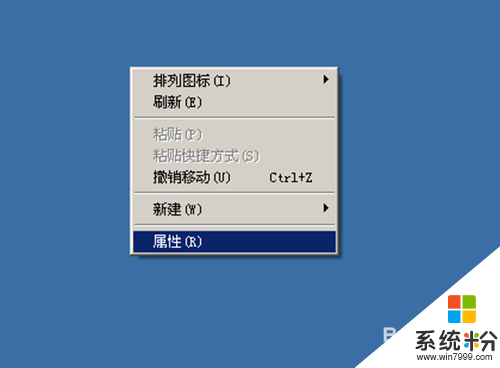
2、单击鼠标左键,会弹出“显示属性”界面,选择“屏幕保护程序”选项卡单击。

3、选择“屏幕保护程序”下面的选项,点击下拉按钮,进行自由选择,如选择“飞跃星空”。
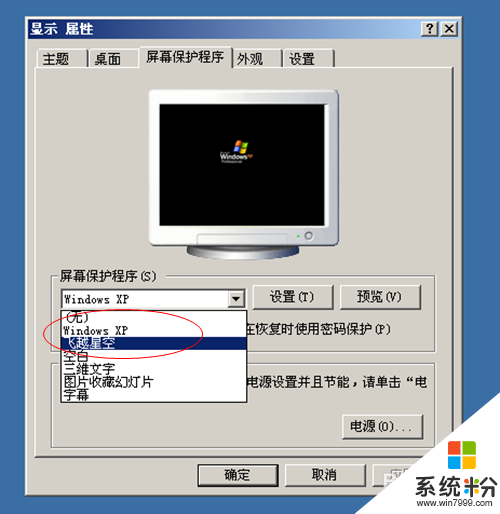
4、选择屏保出现时间选项,选择时间,如设置为“1分钟“,完成 后,可选择”预览“按钮进行预览。
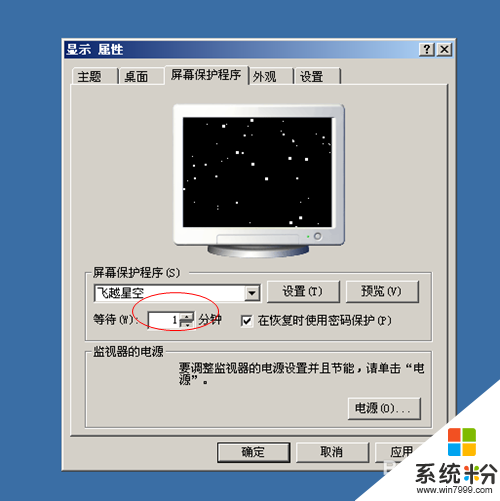
5、如认为无误后,点击”应用“”确定“按钮,完成设置。
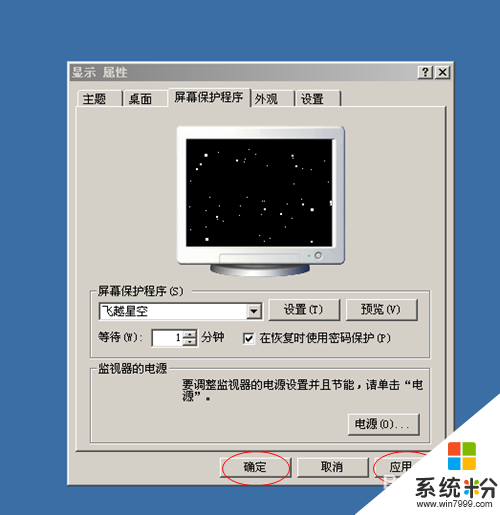
6、如果想设置为文字屏保,选择”屏保程序“下的”字幕“选项,点击”设置“按钮。
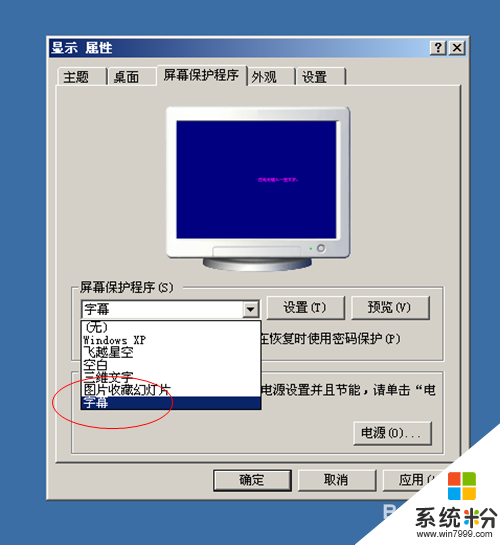
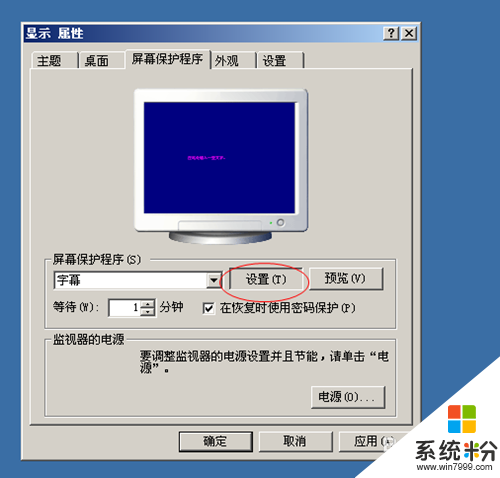
7、弹出字幕设置窗口,在文字窗口输入需要的文字,如”天天好心情“,然后进行一些其他设置,如速度、位置,后点击”应用、确定“按钮,完成设置。
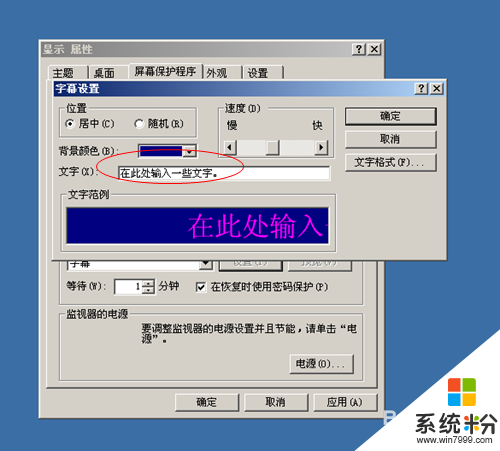

我要分享:
Xp系统教程推荐
- 1 xp系统ie8安装失败怎么解决 新萝卜家园XP升级ie8失败的排查方法有哪些
- 2 windous xp台式电脑怎样启用休眠功能 windous xp台式电脑启用休眠功能的方法有哪些
- 3 索尼手机4.4系统安装激活XPosed框架的方法有哪些 索尼手机4.4系统如何安装激活XPosed框架
- 4WinXP不显示完整文件夹路径该是如何处理? WinXP不显示完整文件夹路径该处理的方法有哪些?
- 5XP改系统登录名时如何把CMD默认提示路径也更改 XP改系统登录名时怎样把CMD默认提示路径也更改
- 6xp系统u盘格式如何解决 深度技术xp系统转换U盘格式的方法有哪些
- 7WinXP文件无法复制路径太深的解决方法有哪些 WinXP文件无法复制路径太深该如何解决
- 8xp系统里,怎样快速将U盘FAT32格式转换成NTFS格式功能? xp系统里,快速将U盘FAT32格式转换成NTFS格式功能的方法?
- 9xp系统如何开启远程连接网络级别身份验证功能 xp系统怎么开启远程连接网络级别身份验证功能
- 10开启Guest账户后深度技术XP系统无法访问网络怎么解决 开启Guest账户后深度技术XP系统无法访问网络如何解决
最新Xp教程
- 1 XP打印机驱动安装失败怎么办?
- 2 winxp系统本地连接不见了怎么办
- 3 xp系统玩war3不能全屏怎么办
- 4xp系统开机蓝屏提示checking file system on c怎么解决
- 5xp系统开始菜单关机键消失了怎么办
- 6winxp系统开启AHCI操作的方法有哪些 winxp系统开启AHCI操作的方法有哪些
- 7进入XP系统后,操作迟延太久如何解决 进入XP系统后,操作迟延太久解决的方法有哪些
- 8Win8.1专业版资源管理器explorer.exe频繁重启的解决方法有哪些 Win8.1专业版资源管理器explorer.exe频繁重启该如何解决
- 9xp系统ie8安装失败怎么解决 新萝卜家园XP升级ie8失败的排查方法有哪些
- 10大地 XP系统验证码显示小红叉,无法输入网页验证码怎么解决 大地 XP系统验证码显示小红叉,无法输入网页验证码怎么处理
